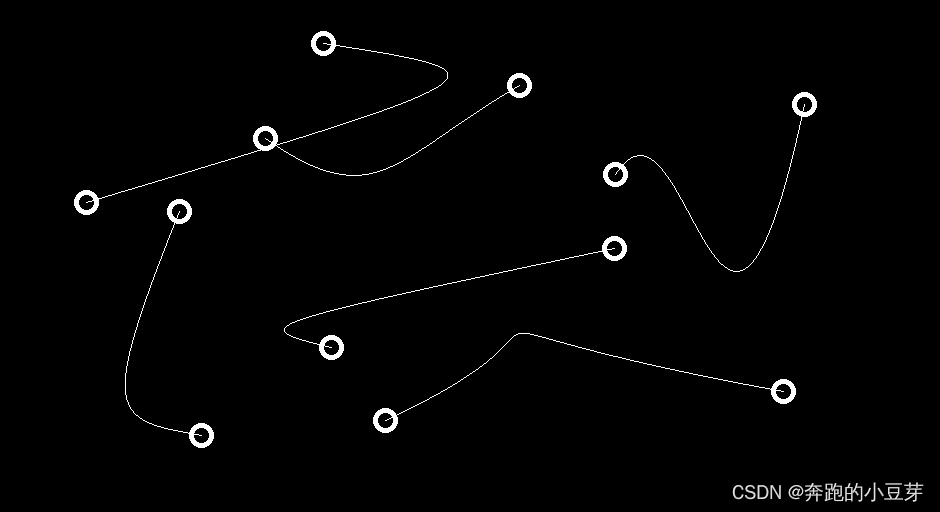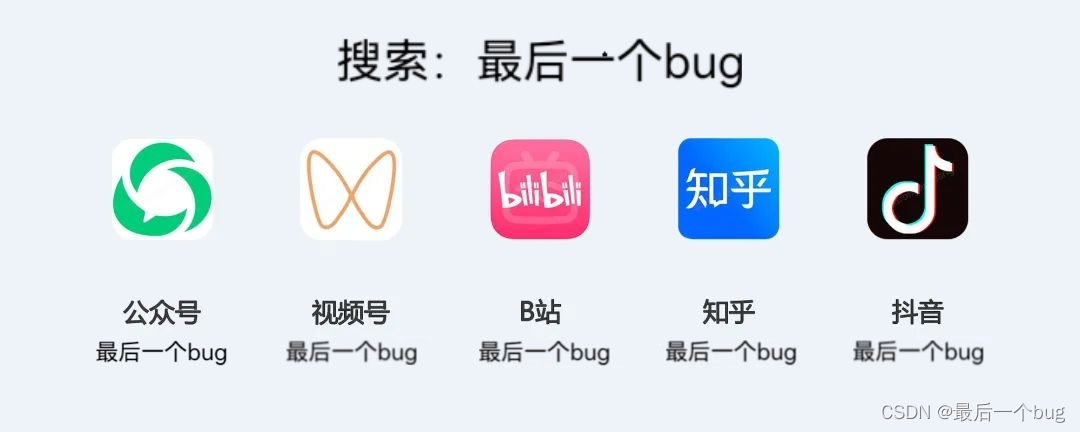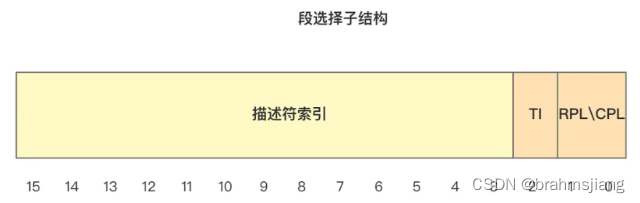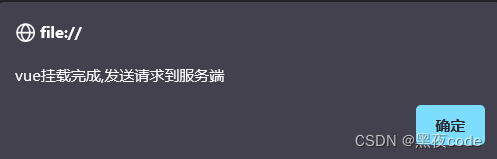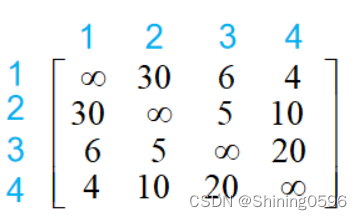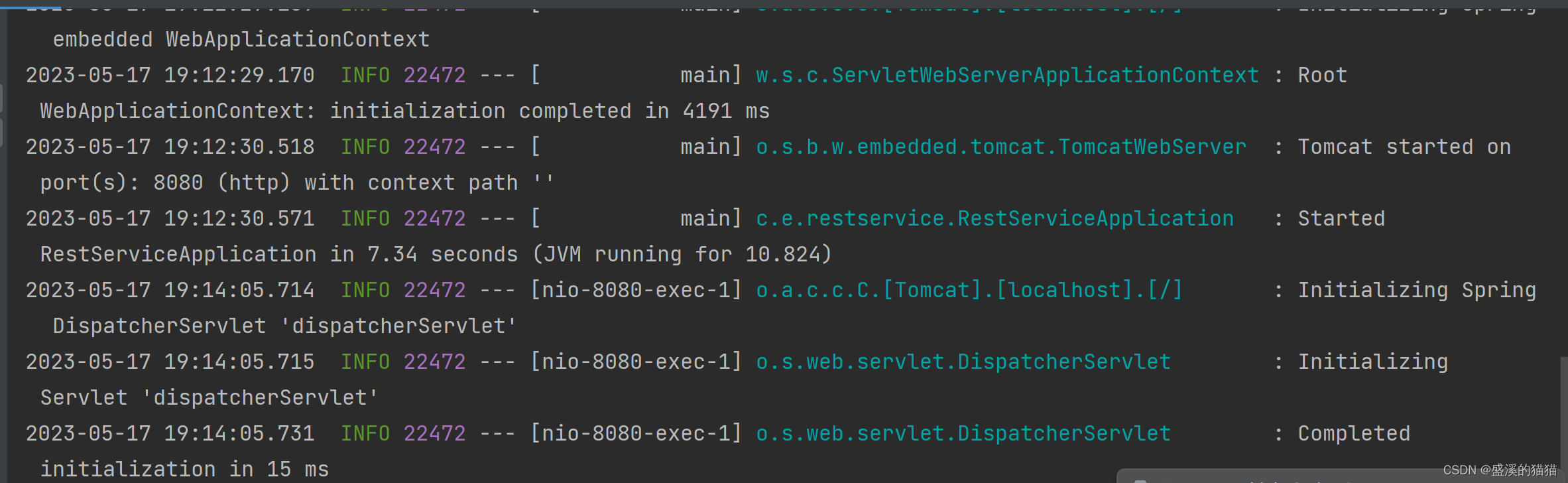PyCharm怎么关联Python
PyCharm是一款非常流行的Python集成开发环境(IDE),它经常被Python开发者用来编写、调试和测试他们的代码。为了让PyCharm正常工作,需要将其与Python相关联。在这篇文章中,我们将讨论如何在PyCharm中关联Python。
介绍
当我们在PyCharm中编写Python代码时,它需要知道Python解释器的位置。这样,当PyCharm调用Python解释器来执行代码时,它可以正确地找到它。关联Python解释器还可以让PyCharm使用Python的标准库和第三方库来完成代码自动补全和调试等工作。
以下是关联Python解释器的步骤:
-
打开PyCharm,进入“Settings”(或者按下“Ctrl+Alt+S”快捷键)。
-
在左侧窗口找到“Project:xxxx”(xxxx表示你的项目名),并选择“Project Interpreter”选项卡。
-
点击右上角的“+”号图标,选择“Add Interpreter”。
-
在弹出的窗口中,你需要选择Python解释器。如果你已经在你的计算机上安装了Python解释器,你可以选择“System Interpreter”选项来使用系统默认的Python解释器。如果你想使用另外的Python解释器,你可以选择“Virtualenv Environment”,并创建一个新的Python虚拟环境。
-
接下来,你需要配置新的Python解释器的路径。如果你选择的是“System Interpreter”,则PyCharm会自动检测Python解释器的位置。否则,你需要点击“Interpreter”字段旁边的“…”按钮,并选择Python解释器的位置。
-
点击“OK”按钮,完成Python解释器的关联。
标记
为了更好地阐述关联Python解释器的步骤,我们将重点标记以下内容:
- “Settings”(或者按下“Ctrl+Alt+S”快捷键)。
- “Project:xxxx”(xxxx表示你的项目名)
- “Project Interpreter”选项卡。
- “Add Interpreter”
- “System Interpreter”选项
- “Virtualenv Environment”
- “Interpreter”字段旁边的“…”按钮。
结论
在PyCharm中关联Python解释器非常容易。只需按照以上步骤操作,就能成功关联Python解释器。一旦关联成功,PyCharm就可以使用Python解释器来执行和调试你的代码,帮助你提高Python开发的效率。
如果你在使用PyCharm时遇到任何问题,请随时查看官方文档或者在开发者社区中寻求帮助。
最后的最后
本文由chatgpt生成,文章没有在chatgpt生成的基础上进行任何的修改。以上只是chatgpt能力的冰山一角。作为通用的Aigc大模型,只是展现它原本的实力。
对于颠覆工作方式的ChatGPT,应该选择拥抱而不是抗拒,未来属于“会用”AI的人。
🧡AI职场汇报智能办公文案写作效率提升教程 🧡 专注于AI+职场+办公方向。
下图是课程的整体大纲


下图是AI职场汇报智能办公文案写作效率提升教程中用到的ai工具

🚀 优质教程分享 🚀
- 🎄可以学习更多的关于人工只能/Python的相关内容哦!直接点击下面颜色字体就可以跳转啦!
| 学习路线指引(点击解锁) | 知识定位 | 人群定位 |
|---|---|---|
| 🧡 AI职场汇报智能办公文案写作效率提升教程 🧡 | 进阶级 | 本课程是AI+职场+办公的完美结合,通过ChatGPT文本创作,一键生成办公文案,结合AI智能写作,轻松搞定多场景文案写作。智能美化PPT,用AI为职场汇报加速。AI神器联动,十倍提升视频创作效率 |
| 💛Python量化交易实战 💛 | 入门级 | 手把手带你打造一个易扩展、更安全、效率更高的量化交易系统 |
| 🧡 Python实战微信订餐小程序 🧡 | 进阶级 | 本课程是python flask+微信小程序的完美结合,从项目搭建到腾讯云部署上线,打造一个全栈订餐系统。 |